dアニメストアには「きせかえテーマ」という機能があります。
背景や文字色を変更して色やデザインを好みのものに着せ替える機能で「dアニメストアの背景変更をしたい」ときや「dアニメストアのきせかえを戻したい」ときに使う設定です。
アプリはもちろん、PC(ブラウザ)から公式サイトもきせかえテーマが変更できます。※テーマは連動して適応されます。
今回は、このきせかえテーマの変更方法をご紹介しますね!
背景変更すると、いつも使っているdアニメストアの雰囲気も変わって気分転換になりますよ。また、アニメ作品のオリジナルきせかえテーマも多数用意されているので、お気に入りのアニメやキャラのテーマに変更してみるのもおすすめです!
ただし、設定がわかりにくい場所にあります。また、アップデートで操作手順が変わったので画像付きで説明していきますね!
dアニメストア きせかえテーマ変更方法
今回はdアニメストア アプリからの変更手順をご紹介します。PCブラウザの公式サイトも同様の手順で変更できますよ。
1.アプリを起動。ホーム画面下の「メニュー」をタップします。
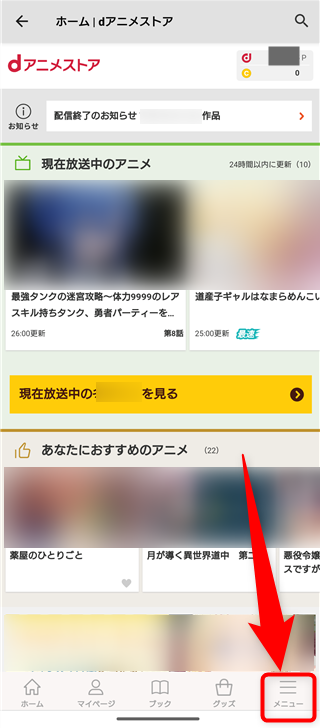
2.「ユーザー設定」をタップします。
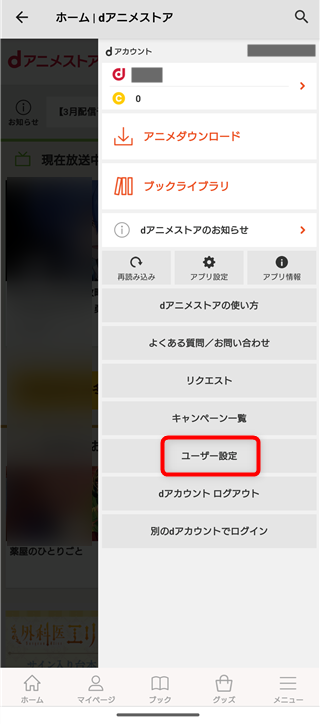
3.「きせかえテーマ」をタップします。
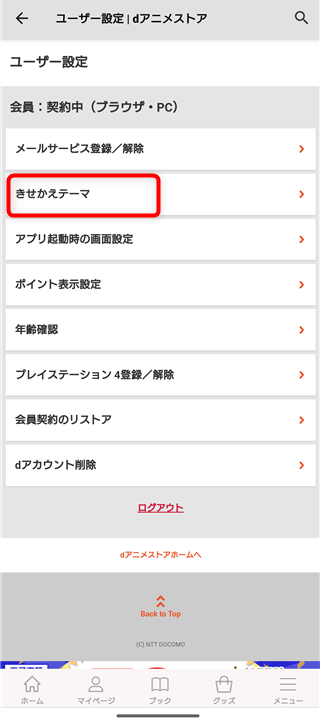
4.きせかえテーマの設定ページが表示されます。
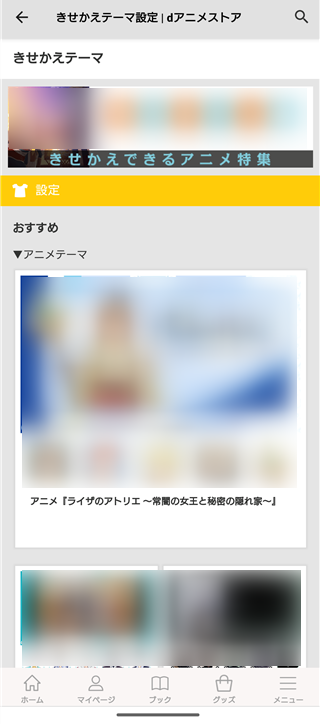
「アニメテーマ」の他に下へスクロールしていくと「オリジナルテーマ」「新着」「ランキング」などのジャンルの他に色合いやタイプから好みのきせかえテーマを探せるようになっています。
「新着」「ランキング」は横にスライドできます。
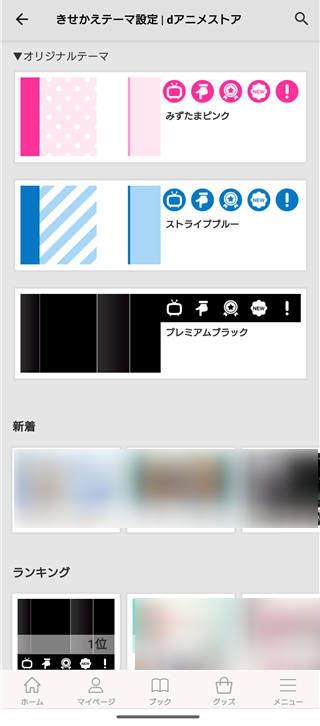
好みのカラーや雰囲気に絞ってテーマを検索したりできます。
また、「すべてのきせかえテーマを見る」で使える全部のテーマを見ることもできます。
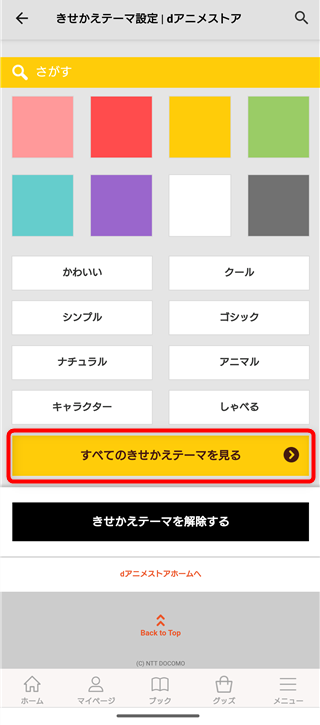
まずは気になるジャンルや人気ランキングをタップしてチェックしてみましょう。
5.例として今回は「すべてのきせかえテーマを見る」から「黒っぽいクールなテーマ」を探すことにしました。
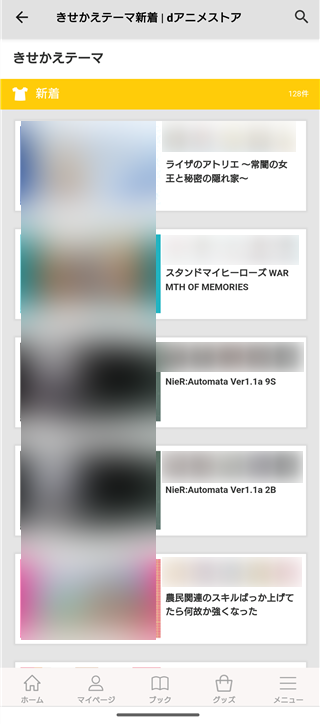
6.「NieR:Automata」のきせかえテーマがブラックでクールなのでこれに決めます。
タップですぐに着せ替えたデザインが反映されます。
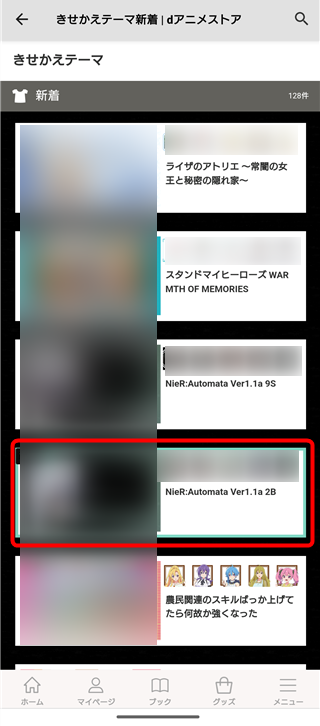
7.ホーム画面やマイページで自分の好みのデザインになったかどうか確かめてみましょう♪
無事に黒いカラーのきせかえテーマへチェンジできました。NieR:Automataのクールなデザインのテーマ&アイコンに変わって満足。
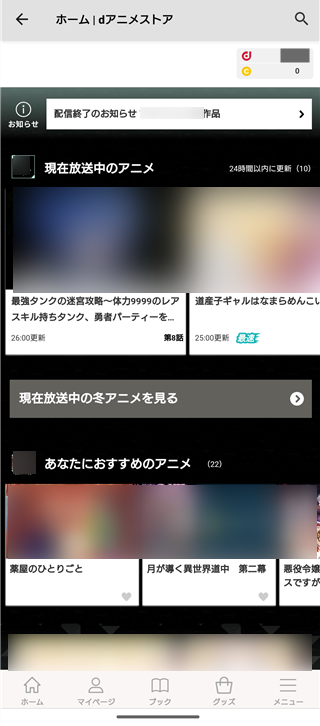
これできせかえテーマの変更は完了です。
きせかえテーマを解除する方法(着せ替えを戻す方法)
dアニメストアのきせかえテーマは簡単に変更できますが、きせかえを戻したいときに、どこの設定をいじればよいのかちょっとわかりにくいんですよね。
今、使っているきせかえテーマを解除して初期状態に戻したい場合は、上記の手順できせかえテーマの画面に移動しましょう。
「ホーム」→「画面下のメニューボタン」→「ユーザー設定」→「きせかえテーマ」→
一番下の「きせかえテーマを解除する」をタップしてください。
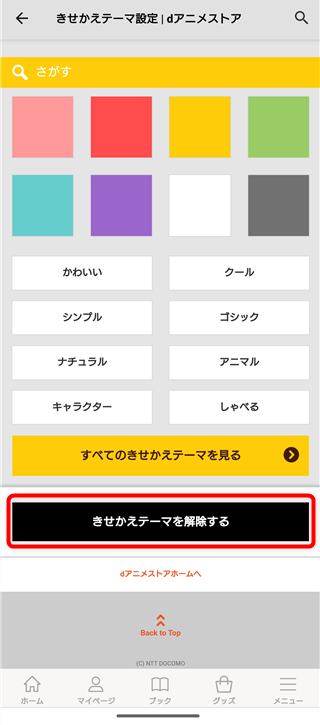
これで、きせかえテーマが解除されデフォルトのテーマに戻ります。
まとめ
着せ替えの設定はとても簡単なのですが、設定画面がどこにあるかわかりにくいのが難点です。
新しいテーマが追加された際、お知らせが来てその時にテーマ変更したら戻せなくなった!なんてことありますよね?
変更手順を一回、覚えておけば好きなときにdアニメストアの背景を変更することができるようになるでしょう。
覚えるポイントは「ホーム画面の下にあるメニュー → ユーザー設定から」です。
是非、お好みのきせかえテーマを見つけてみてくださいね!




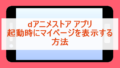
コメント